คุณสามารถตั้งค่าเครือข่าย Wi-Fi โดยป้อนข้อมูลที่จำเป็นเพื่อเชื่อมต่อกับเราเตอร์ไร้สายจากแผงควบคุมของเครื่องพิมพ์ สำหรับการตั้งค่าโดยใช้วิธีนี้ คุณจะต้องมี SSID และรหัสผ่านสำหรับเราเตอร์ไร้สาย
หากคุณกำลังใช้งานเราเตอร์ไร้สายพร้อมกับการตั้งค่าเริ่มต้น ค่า SSID และรหัสผ่านจะอยู่บนฉลากกำกับ ถ้าคุณไม่ทราบ SSID และรหัสผ่าน โปรดดูในเอกสารประกอบที่มาพร้อมกับเราเตอร์ไร้สาย
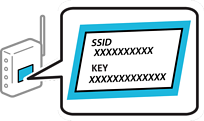
แตะที่  บนหน้าจอหลัก
บนหน้าจอหลัก
แตะที่ Wi-Fi (Recommended)
หากเครื่องพิมพ์เชื่อมต่อกับอีเธอร์เน็ตอยู่แล้ว ให้แตะ Router
แตะที่ Start Setup
หากตั้งค่าการเชื่อมต่อเครือข่ายไว้แล้ว รายละเอียดการเชื่อมต่อจะแสดงขึ้นมา แตะ Change Settings เพื่อเปลี่ยนแปลงการตั้งค่า
หากเครื่องพิมพ์เชื่อมต่อกับอีเธอร์เน็ตอยู่แล้ว ให้แตะ Change to Wi-Fi connection. จากนั้นแตะ Yes หลังจากตรวจสอบข้อความ
แตะที่ Wi-Fi Setup Wizard
เลือก SSID สำหรับเราเตอร์ไร้สาย
หาก SSID ที่คุณต้องการเชื่อมต่อไม่ปรากฎขึ้นบนแผงควบคุมเครื่องพิมพ์ ให้แตะ Search Again เพื่ออัพเดทรายการ หากยังคงไม่ปรากฎขึ้นมา ให้เลือก Enter Manually จากนั้นป้อนค่า SSID โดยตรง
หากคุณไม่ทราบชื่อเครือข่าย (SSID) ให้ตรวจสอบว่าแสดงไว้บนฉลากของเราเตอร์ไร้สายหรือไม่ หากคุณกำลังใช้งานเราเตอร์ไร้สายพร้อมกับการตั้งค่าเริ่มต้น ให้ใช้ค่า SSID ที่ปรากฎบนฉลากกำกับ หากคุณไม่สามารถค้นพบข้อมูล ให้ดูเอกสารประกอบที่ให้มาพร้อมกับเราเตอร์ไร้สาย
แตะที่ฟิลด์ Enter Password จากนั้นป้อนรหัสผ่าน
รหัสผ่านจะต้องตรงตามตัวพิมพ์ใหญ่และเล็ก
หากคุณไม่ทราบรหัสผ่าน ให้ตรวจสอบว่าแสดงไว้บนฉลากของเราเตอร์ไร้สายหรือไม่ บนฉลาก รหัสผ่านอาจระบุเป็น "Network Key", "Wireless Password" เป็นต้น หากคุณกำลังใช้งานเราเตอร์ไร้สายพร้อมกับการตั้งค่าเริ่มต้น ให้ใช้รหัสผ่านที่ปรากฎบนฉลากกำกับ
เมื่อคุณตั้งค่าเสร็จสิ้น แตะ Start Setup
แตะที่ Close
หน้าจอจะปิดโดยอัตโนมัติหลังจากผ่านระยะเวลาหนึ่ง หากคุณไม่ได้แตะ Close
หากคุณไม่สามารถเชื่อมต่อ ให้โหลดกระดาษ A4 จากนั้นกดปุ่ม Print Check Report เพื่อพิมพ์รายงานการเชื่อมต่อเครือข่ายออกมา
แตะที่ Close บนหน้าจอการตั้งค่าการเชื่อมต่อเครือข่าย